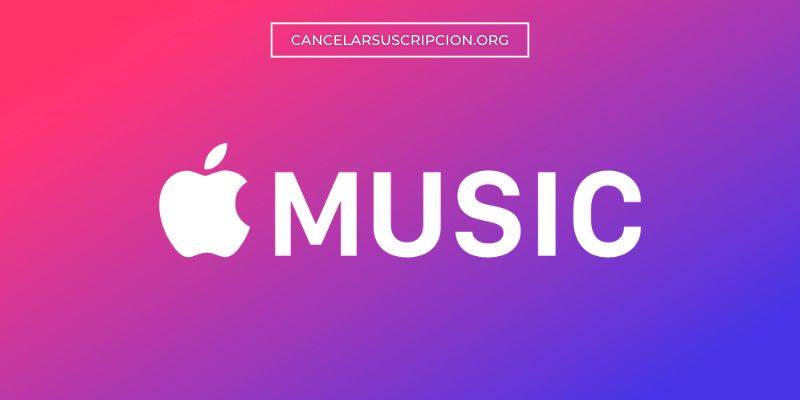Apple Music es uno de los servicios de música en streaming más populares en todo el mundo. Con su amplia colección de canciones, la posibilidad de crear listas de reproducción personalizadas y la integración con otros dispositivos de Apple, es fácil entender por qué tantas personas se suscriben a este servicio. Sin embargo, si has decidido cancelar tu suscripción a Apple Music, no te preocupes, es un proceso bastante sencillo. En este post, te explicaremos qué es Apple Music, cómo funciona y los pasos que debes seguir para cancelar tu suscripción, así como algunas alternativas gratuitas a este servicio. ¡Sigue leyendo para aprender más!
¿Qué es Apple Music y cómo funciona?
Apple Music es un servicio de música en línea que ofrece más de 70 millones de canciones en su biblioteca. Fue lanzado en 2015 y desde entonces ha sido uno de los principales competidores de Spotify. El servicio incluye una opción de suscripción mensual que da acceso a todas las canciones de la plataforma.
Para utilizar Apple Music, los usuarios necesitan una cuenta de Apple y una conexión a internet. Una vez que se han registrado, pueden descargar la aplicación desde la App Store o utilizarla directamente en su navegador. Los usuarios también tienen la opción de escuchar música offline descargando canciones o creando listas de reproducción para escuchar más tarde.
| Pros | Contras |
|---|---|
|
|
Si estás interesado en usar Apple Music pero no estás seguro de si vale la pena la inversión, hay varias opciones que puedes considerar. La opción gratuita de Apple Music ofrece una versión limitada del servicio, pero te permitirá explorar la biblioteca y experimentar con las características de la aplicación. Además, hay otras alternativas gratuitas como Pandora y Spotify Free.
Cómo cancelar tu suscripción a Apple Music
Si ya no deseas seguir usando Apple Music, es posible que desees cancelar tu suscripción. Esto puede parecer un proceso complicado, pero en realidad es muy fácil de hacer.
Lo primero que debes hacer para cancelar tu suscripción a Apple Music es abrir la aplicación de Música en tu iPhone o iPad. A continuación, toca el icono de perfil en la parte superior izquierda de la pantalla.
Pasos para cancelar la suscripción en iPhone y iPad:
- Toca «Ver ID de Apple».
- Si se te solicita, inicia sesión en tu cuenta de Apple.
- Toca «Suscripciones».
- Toca «Apple Music».
- Toca «Anular la suscripción» y sigue las instrucciones en pantalla.
Si deseas cancelar tu suscripción a Apple Music en tu Mac o PC, abre iTunes y haz clic en el icono de cuenta en la parte superior de la ventana. Desde allí, sigue los mismos pasos que para cancelar la suscripción en iPhone y iPad.
Es importante recordar que, si cancelas tu suscripción a Apple Music, ya no podrás acceder al catálogo de música y dejarás de recibir actualizaciones de tus artistas y álbumes favoritos. Sin embargo, siempre puedes volver a suscribirte en cualquier momento si decides que extrañas la plataforma.
En resumen, cancelar tu suscripción a Apple Music es un proceso sencillo y fácil de hacer en tu iPhone, iPad, Mac o PC. Sigue los pasos mencionados anteriormente y listo.
Pasos para cancelar la suscripción en iPhone y iPad
Pasos para cancelar la suscripción en iPhone y iPad
Si eres usuario de Apple Music y deseas cancelar tu suscripción, ¡no te preocupes! Es un proceso bastante sencillo. Simplemente sigue los siguientes pasos:
- Abre la aplicación de Music en tu iPhone o iPad.
- Ve a «Para ti» y toca tu foto de perfil en la esquina superior derecha.
- Selecciona «Ver ID de Apple» y luego ingresa tu contraseña.
- Busca «Suscripciones» y toca «Administrar».
- Encuentra Apple Music en la lista de suscripciones y toca «Cancelar suscripción».
- Confirma que deseas cancelar la suscripción y listo.
Es importante mencionar que si cancelas tu suscripción durante el periodo de prueba, seguirás teniendo acceso a Apple Music hasta que termine dicho periodo. Por otro lado, si cancelas tu suscripción después del periodo de prueba, seguirás teniendo acceso a Apple Music hasta el final del ciclo de facturación actual. Una vez que se agote ese tiempo, perderás el acceso a Apple Music, así que asegúrate de descargar toda la música que desees mantener antes de que eso suceda.
Recuerda que siempre puedes volver a la suscripción de Apple Music y retomar el acceso a todo su catálogo musical en cualquier momento. Esperamos que esta guía haya sido útil para cancelar tu suscripción en iPhone o iPad.
Pasos para cancelar la suscripción en Mac o PC
Si eres usuarios de Apple Music pero has decidido que ya no deseas seguir con el plan de suscripción, no te preocupes. Es fácil cancelar tu suscripción en una Mac o PC siguiendo algunos pasos sencillos que te ayudarán a evitar cualquier cargo no deseado.
Primero, inicia sesión en iTunes en tu computadora y luego dirígete a la pestaña «Cuenta». Asegúrate de que estás en la sección de «Información de la cuenta» y desplázate hacia abajo hasta donde se indica «Configuración». Allí encontrarás la opción «Administrar» junto a «Suscripciones».
Pasos para cancelar la suscripción en Mac o PC
- 1. Abre iTunes en tu Mac o PC e inicia sesión.
- 2. Ve a la pestaña «Cuenta» y selecciona la opción «Información de la cuenta».
- 3. Desplázate hacia abajo hasta donde indicado «Configuración» y selecciona «Administrar» junto a «Suscripciones».
- 4. Selecciona la opción «Editar» junto a Apple Music y luego haz clic en «Cancelar suscripción».
- 5. Confirma la cancelación y la fecha de finalización de la suscripción.
Una vez que hayas seleccionado «Administrar» junto a «Suscripciones», verás todas las suscripciones disponibles en tu cuenta. Encuentra Apple Music y selecciona «Editar». Luego, haz clic en la opción «Cancelar suscripción» y sigue las instrucciones en pantalla para confirmar la cancelación y la fecha de finalización de la suscripción.
Ten en cuenta que si decides cancelar tu suscripción a Apple Music antes de la fecha de renovación, todavía tendrás acceso al servicio hasta que finalice el período de facturación actual. Después de eso, ya no tendrás acceso al catálogo de música de Apple Music ni a las funciones exclusivas de la plataforma.
En resumen, cancelar la suscripción a Apple Music en una Mac o PC es un proceso sencillo que puede ayudarte a ahorrar dinero y evitar cargos no deseados. Simplemente sigue los pasos indicados y confirma la cancelación para finalizar el proceso.
Opciones después de cancelar su suscripción a Apple Music
Si ha decidido cancelar su suscripción a Apple Music, probablemente se pregunte qué opciones tiene después de hacerlo. No se preocupe, existen diferentes alternativas para escuchar música en línea que puede considerar.
Una de las opciones más populares es Spotify. Al igual que Apple Music, Spotify ofrece una gran cantidad de canciones en línea además de podcasts y listas de reproducción personalizadas. Incluso puede importar sus listas de reproducción de Apple Music a Spotify para ahorrar tiempo y continuar disfrutando de sus canciones favoritas.
| Alternativas gratuitas para escuchar música: | Descripción: |
|---|---|
| YouTube Music | Permite escuchar música y videos en línea de forma gratuita, aunque se incluyen anuncios |
| Pandora | Permite crear estaciones de música basadas en sus gustos y preferencias musicales |
| iHeartRadio | Transmite radio en línea en vivo y permite crear estaciones personalizadas |
Además, hay alternativas que ofrecen suscripciones premium a precios más bajos que Apple Music, como Tidal y Deezer. Cada una de estas plataformas ofrece una amplia selección de canciones, algunas exclusivas de cada uno de ellos.
En conclusión, cancelar su suscripción a Apple Music no significa que se quede sin opciones para escuchar música online. Existen diferentes alternativas que puede considerar, tanto gratuitas como de pago, dependiendo de sus preferencias y presupuesto.
Consejos para evitar cargos no deseados después de cancelar su suscripción a Apple Music
Si ha decidido cancelar su suscripción a Apple Music, es importante seguir algunos consejos útiles para evitar cargos no deseados después de la cancelación. Para empezar, es esencial asegurarse de que la suscripción se ha cancelado correctamente. Es posible que se le sigan cobrando tarifas de suscripción si no ha cancelado la suscripción correctamente, lo que podría dar lugar a cargos no deseados.
Para cancelar su suscripción a Apple Music, puede seguir los pasos recomendados por Apple. Primero, abra la aplicación Apple Music y toque el icono de perfil en la esquina superior izquierda. A continuación, seleccione la opción «Ver ID de Apple» y luego «Suscripciones». Por último, seleccione «Apple Music» y luego «Cancelar Suscripción».
Otra opción para cancelar su suscripción a Apple Music es a través de la página web de Apple. Simplemente inicie sesión en su cuenta, seleccione «Ver información» y luego «Administrar». Desde allí, puede cancelar su suscripción a Apple Music.
| Consejos para evitar cargos no deseados después de cancelar su suscripción a Apple Music: |
|---|
| 1. Verifique su factura: Después de cancelar su suscripción a Apple Music, asegúrese de verificar su factura para asegurarse de que no se le están cobrando tarifas de suscripción adicionales. |
| 2. Elimine su información de pago: Asegúrese de eliminar su información de pago de su cuenta de Apple para evitar que se le cobren tarifas de suscripción no deseadas en el futuro. |
| 3. Considere las alternativas: Si ha cancelado su suscripción a Apple Music, puede considerar usar alternativas gratuitas como Spotify, Pandora o YouTube Music. |
En resumen, si desea evitar cargos no deseados después de cancelar su suscripción a Apple Music, asegúrese de seguir los pasos correctos para cancelar su suscripción y eliminar su información de pago de su cuenta. También es importante verificar su factura para asegurarse de que no se le están cobrando tarifas de suscripción adicionales. Si desea seguir usando un servicio de streaming de música, considere las alternativas gratuitas disponibles en el mercado.
Alternativas gratuitas de Apple Music
¿Has decidido cancelar tu suscripción de Apple Music? Si estás buscando alternativas gratuitas para escuchar tu música favorita, ¡has venido al lugar correcto! A continuación, te mostraré varias opciones para satisfacer tus necesidades de escucha de música sin gastar dinero.
La primera alternativa gratuita que puedes considerar es Spotify. Tiene una versión gratuita con anuncios, pero también ofrece la opción de pagar para obtener una membresía premium sin anuncios. La aplicación tiene una amplia selección de canciones y listas de reproducción personalizadas para todos los gustos musicales.
Otra opción es Google Play Music, que ofrece una prueba gratuita de 30 días. Después de eso, la versión gratuita con anuncios sigue siendo disponible. Sin embargo, también ofrecen una opción de suscripción para obtener una membresía premium. La aplicación también tiene una opción para subir y escuchar tu propia música personal en línea.
Otras alternativas son:
- Amazon Music: Amazon Prime ofrece a sus miembros una selección de música gratis y tiene una opción de membresía para una colección aún más grande.
- Pandora: similar a Spotify, Pandora tiene una versión gratuita con anuncios y una opción para pagar por una membresía premium sin anuncios.
- Sónico: esta opción gratuita es más popular en México, y ofrece música en línea sin costo.
Sin embargo, es importante recordar que estas alternativas a menudo tienen limitaciones y pueden no ofrecer una biblioteca musical tan grande y variada como Apple Music. Aún así, están disponibles para aquellos que no pueden permitirse pagar una membresía mensual. También es vital tener en cuenta que a menudo puede haber cargos ocultos en aplicaciones gratuitas de música, como anuncios o tarifas de suscripción, por lo que siempre debes leer la letra pequeña detenidamente antes de descargar cualquier cosa.
Preguntas frecuentes (FAQs)
Sí, puede cancelar la suscripción de Apple Music antes de que finalice el período de prueba gratuita. No se le cobrará nada si cancela antes del vencimiento del período de prueba.
Sí, puede usar Apple Music en diferentes dispositivos. Solo necesita iniciar sesión en su cuenta de Apple Music en todos los dispositivos que desea usar.
No puede cancelar su suscripción de Apple Music en su Apple Watch. Debe cancelar la suscripción en iPhone o iPad.
Si cancela su suscripción de Apple Music antes de que finalice el mes de pago, seguirá teniendo acceso a Apple Music hasta que finalice el mes de pago. Después de eso, se cancelará automáticamente.
Además de Apple Music, una suscripción a Apple Music también incluye acceso a otras aplicaciones de Apple, como Apple TV+ y Apple Arcade.
Sí, puede tener una suscripción familiar a Apple Music. La suscripción familiar permite que hasta seis usuarios accedan a Apple Music por un precio único.
Si decide volver a suscribirse a Apple Music después de cancelar su suscripción, deberá volver a pagar la tarifa de suscripción mensual.